دیسکورد همه را در خود جای می دهد و هزاران سرور آن تضمین می کند که همه می توانند جایگاه خود را در دیسکورد پیدا کنند. این پلت فرم VoIP از ارسال پیامک و ارتباط صوتی پشتیبانی می کند. دانستن نحوه استفاده از این دو در افزایش تجربه ارتباطی شما مفید است. چه بخواهید در یک سرور دیسکورد یا مستقیماً با شخصی ارتباط برقرار کنید، می توانید از چت ها حتی در یک کانال صوتی Discord استفاده کنید. در این مطلب از سلام دنیا درباره نحوه مشاهده و دسترسی به پیام های چت در دیسکورد در گوشی و کامپیوتر صحبت خواهیم کرد. با ما همراه باشید.
چگونه در یک سرور دیسکورد یا مستقیماً با شخصی ارتباط برقرار کنیم؟
وقتی دیسکورد خود را روی دسکتاپ باز میکنید، میتوانید با کلیک کردن روی نماد پیام به چتها دسترسی پیدا کنید. همچنین در داخل کانال صوتی می توانید موس خود را روی کانال صوتی قرار دهید و روی نماد پیام کلیک کنید تا چت ها را در کانال صوتی مشاهده کنید.
برای تلفن همراه، برنامه دیسکورد خود را باز کنید، روی نماد منو کلیک کنید و روی نماد پیام در بالا ضربه بزنید تا چت های خود را با دوستان Discord خود مشاهده کنید. همچنین، میتوانید به یک کانال صوتی بپیوندید و روی نماد پیام در بالا کلیک کنید تا متنهای کانال صوتی را ببینید.
این پست مراحلی را که باید هنگام دسترسی به چت در Discord دنبال کنید را پوشش می دهد. مراحل دسترسی به پیام های مستقیم، چت ها در سرور Discord و کانال صوتی را مشاهده خواهیم کرد.
حتما بخوانید: دیسکورد چیست و چه کاربردی دارد
نحوه مشاهده چت و پیام در دیسکورد
Discord به عنوان یک پلتفرم VoIP، برقراری ارتباط با دوستان و عزیزانتان را راحت و آسان کرده است. می توانید به سرورهای عمومی که مطابق با علاقه شما هستند بپیوندید و به بحث های سرورها بپیوندید. با این حال، میتوانید سرور خود را ایجاد کنید و افراد را به پیوستن دعوت کنید. همچنین، میتوانید مستقیماً در پلتفرم دیسکورد به شخصی پیام دهید. دیسکورد از کانال های متنی و صوتی پشتیبانی می کند.
برای کانال های متنی، از چت برای برقراری ارتباط استفاده می کنید، اما کانال صوتی از تماس و پخش جریانی پشتیبانی می کند. اگر مطمئن نیستید که چگونه به چت ها در Discord دسترسی داشته باشید، راهنمای زیر را دنبال کنید.
روش شماره 1: نحوه مشاهده چت در پیام مستقیم دیسکورد
اگر به دنبال چت هایی هستید که با شخصی به اشتراک گذاشته اید، یک راه آسان برای دسترسی به آنها وجود دارد.
برای موبایل
1. برنامه Discord خود را باز کنید و وارد شوید.
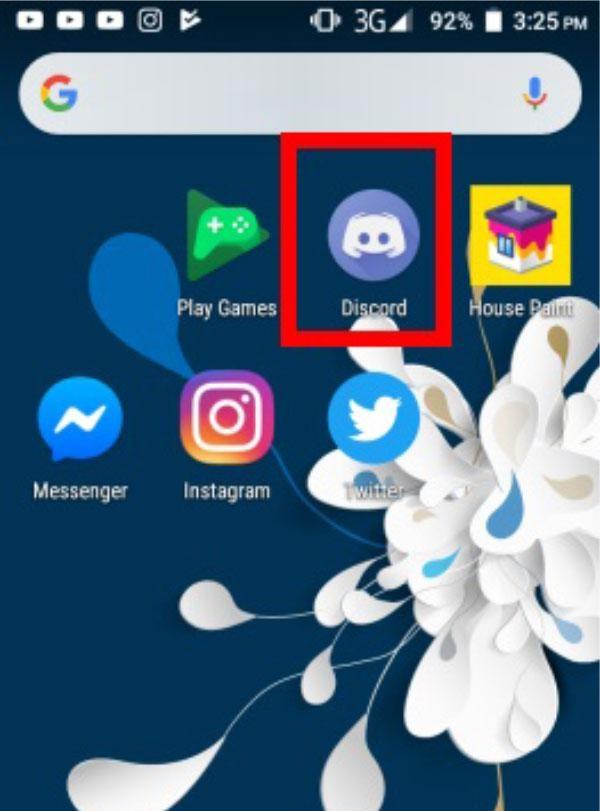
2. روی نماد منو در بالا کلیک کنید.
3. در گزینه های ظاهر شده، روی نماد پیام کلیک کنید.
4. همه افرادی که به آنها پیام داده اید در اینجا ظاهر می شوند و می توانید برای مشاهده چت هایی که به اشتراک گذاشته اید روی هر یک از آنها ضربه بزنید.
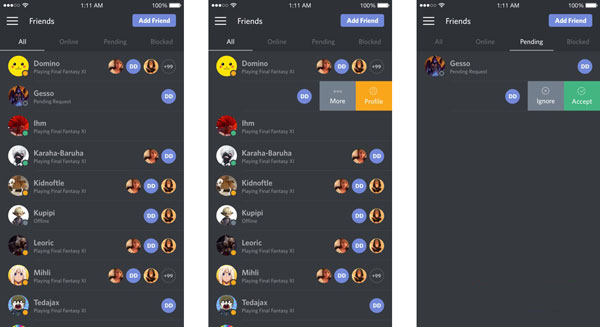
برای دسکتاپ
1. نسخه دسکتاپ یا وب Discord را باز کنید.
2. به حساب خود وارد شوید.
3. روی نماد پیام در سمت چپ ضربه بزنید.
4. روی مکالمه خاصی که می خواهید چت های آن را ببینید کلیک کنید.
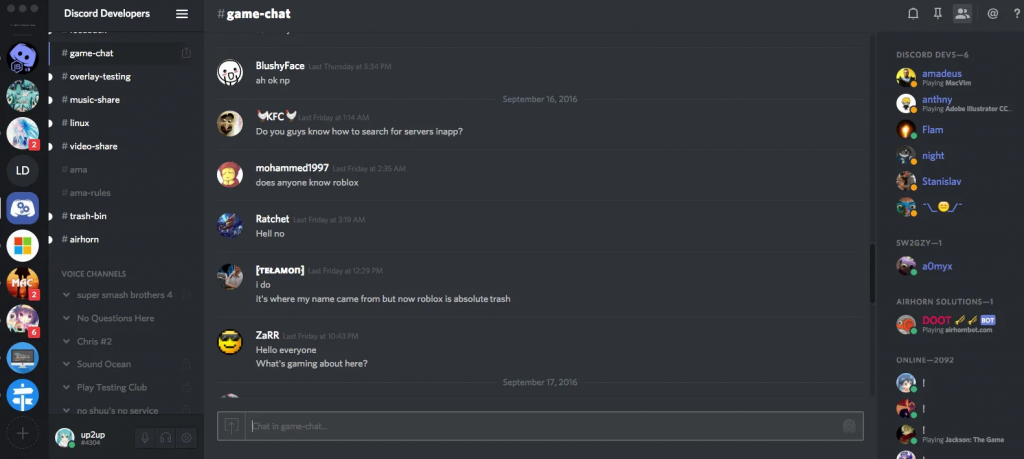
حتما بخوانید: چگونه نام کاربری و نام مستعار خود در دیسکورد را تغییر دهیم؟
2. نحوه مشاهده چت در سرور Discord
سرورهای Discord یک کانال متنی دارند که در آن اعضا از طریق پیام ارتباط برقرار می کنند.
میتوانید به چتهای هر سرور Discord که مالک آن هستید یا به آن ملحق شدهاید دسترسی داشته باشید.
برای موبایل
1. برنامه Discord خود را باز کنید و وارد شوید.
2. روی نماد منو در بالا کلیک کنید.
3. سرور مورد نظر خود را در سمت چپ پیدا کنید و روی آن کلیک کنید تا باز شود.
4. پس از باز شدن سرور، قسمت کانال های متنی را پیدا کرده و روی هر کانالی کلیک کنید.
5. پس از باز شدن کانال، تمام چت های به اشتراک گذاشته شده در کانال متنی در دسترس خواهند بود.
6. برای دیدن چت های بیشتر برای کانال متنی خاص، به بالا بروید.
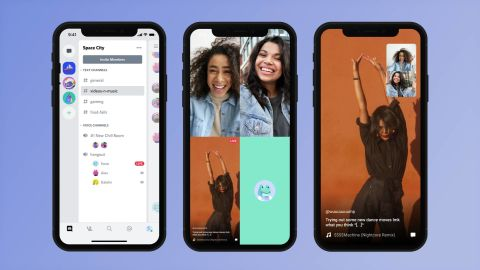
برای دسکتاپ
1. برنامه دسکتاپ Discord خود را باز کنید و وارد شوید.
2. سرور مورد نظر خود را در سمت چپ پیدا کنید و روی آن کلیک کنید تا باز شود.
3. پس از باز شدن سرور، قسمت کانال های متنی را پیدا کرده و روی هر کانالی کلیک کنید.
4. پس از باز شدن کانال، تمام چت های به اشتراک گذاشته شده در کانال متنی در دسترس خواهند بود.
به این ترتیب می توان چت های هر کانال متنی سرور Discord را که در آن عضو هستید مشاهده کرد.
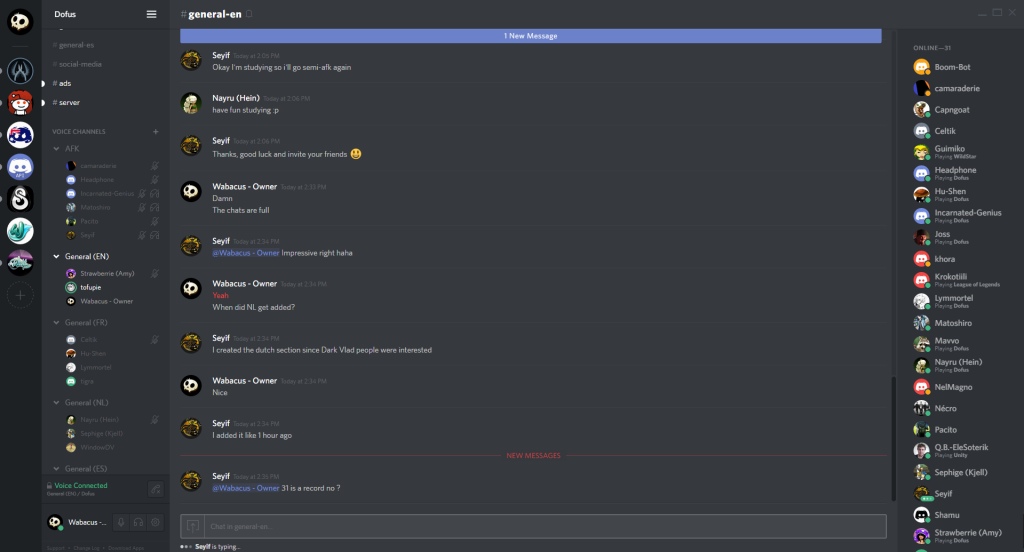
3. نحوه مشاهده چت در کانال صوتی Discord
کانال های صوتی دیسکورد نیز دارای بخش چت هستند که می توانید به آن دسترسی داشته باشید.
برای موبایل
1. برنامه دیسکورد خود را باز کنید
2. روی نماد منو کلیک کنید و سرور مورد نظر خود را باز کنید.
3. کانال صوتی موجود را پیدا کرده و روی آن کلیک کنید.
4. روی نماد پیام در بالا ضربه بزنید تا چت های مربوط به کانال صوتی خاص را ببینید.
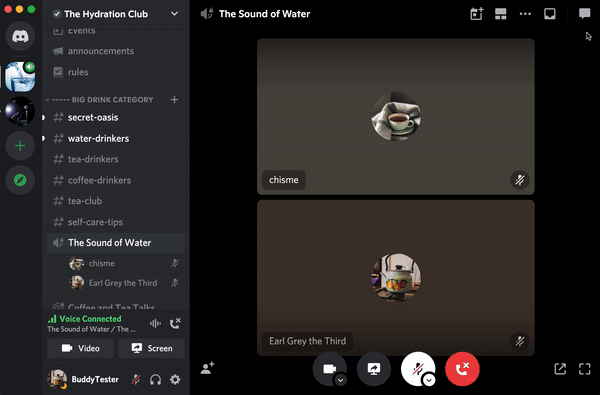
برای دسکتاپ
1. برنامه دیسکورد خود را باز کنید و به سرور مورد نظر دسترسی پیدا کنید.
2. ماوس خود را روی کانال صوتی نگه دارید و روی نماد پیام کلیک کنید .
حتما بخوانید: آموزش پیدا کردن ایدی دیسکورد
3. چت متنی برای کانال صوتی خاص باز می شود.
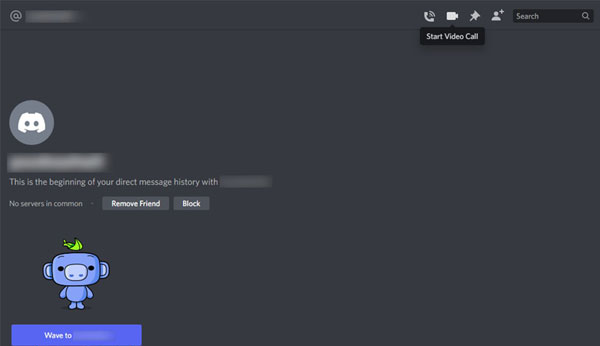
سخن آخر
دیسکورد راه های مختلفی برای استفاده در هنگام مشاهده چت دارد.ما در مورد چگونگی مشاهده چت در پیام های مستقیم در کانال های متنی و صوتی بحث کرده ایم.
مقالات مرتبط:
آموزش ساخت چنل مخفی در دیسکورد (discord) گام به گام و تصویری
چگونه در دیسکورد استیکر بسازیم


دیدگاه ها